Win7如何更改文件权限
- 浏览: 0
- |
- 更新:
Win7如何更改文件权限?在使用文件的时候发现没有文件修改权限,那么怎么来进行更改,为此小编提供详细的Win7更改文件权限的方法,根据图文教程可以轻松更改想要的文件权限。
1、右击需要进行更改权限的文件,选择选项列表中的"属性"打开。
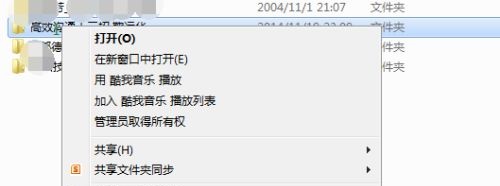
2、在打开的窗口界面中,点击上方的"安全"选项卡,选择其中的"编辑"选项。
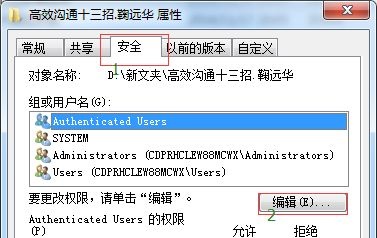
3、接着根据个人需求勾选上需要更改的权限就可以了。
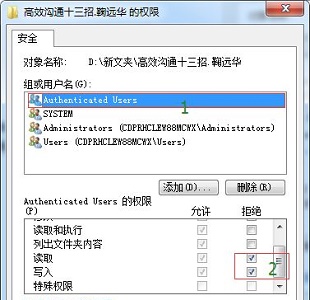
4、如果想要更改其他权限的话,回到"安全"选项卡中,点击"高级"按钮。
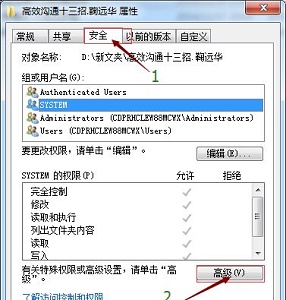
5、接着点击左下角的"更改权限"选项。
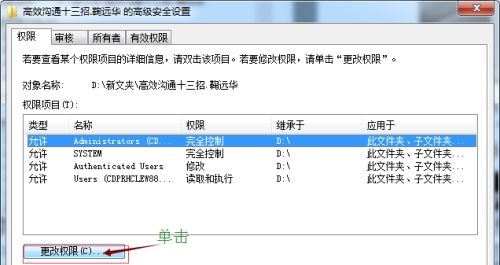
6、点击"添加"按钮。
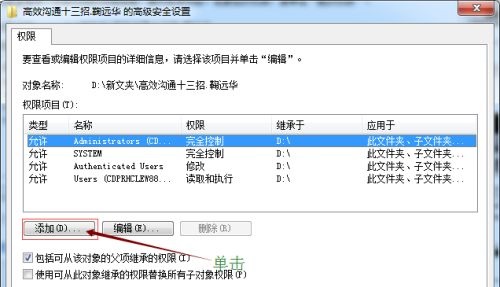
7、点击右侧中的"立即查找"选项。
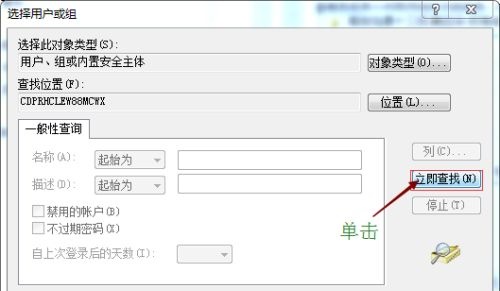
8、然后选择"everyone",点击确定。
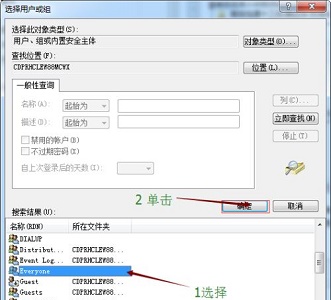
9、接着再勾选需要设置的权限。
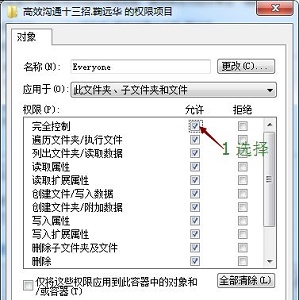
10、最后在弹出的提示窗口中点击"是"就可以了。
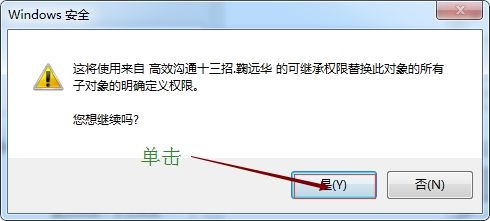
热门教程
- 1 win7 32位安装版
- 2 win7纯净版镜像64位
- 3 win7纯净版镜像32位
- 4 win7纯净版系统镜像iso
- 5 win7纯净版系统镜像32位
- 6 win7纯净版系统镜像64位
- 7 win7纯净版系统镜像
- 8 深度win7系统镜像
- 9 深度win7系统32位
- 10 深度win7系统64位


